Как перейти на бизнес аккаунт в Инстаграм: инструкция
17 февраля 2022
6 минут
Читайте в статьеСкрыть
Особенности бизнес-аккаунта в Инстаграм
Бизнес-аккаунт в Инстаграм — это тип профиля, перейдя на который вы откроете множество функций для ведения любого бизнеса. Количество бизнес профилей в Инстаграме огромное, все известные бренды пользуются таким типом аккаунта.
Настройка профессиональных аккаунтов доступна как с телефона, так и с компьютера. Преимущество бизнес-профиля в том, что он подойдёт как и новичкам, так и профессионалам в сфере Инстаграм-продвижения.
Подключить бизнес аккаунт — значит облегчить процесс покупки товара для покупателя в несколько раз. Сделать это можно с помощью кнопок действий. Также вам будет доступна статистика и настройка рекламы, но обо всём по порядку.
Функции и возможности
Статистика
Бизнес-аккаунт в instagram предоставляет владельцу точную, достоверную информацию о любых действиях пользователей в профиле. Можно отследить не только лайки и комментарии, как в обычных аккаунтах, но и репосты, охваты, просмотры, пол и возраст аудитории, наибольшие часы активности и многое другое. Доступна вся статистика в разделе “профессиональная панель”, находится она сверху аватарки аккаунта.
Сама по себе статистика бесполезна, результат даёт именно её анализ. Получая данные о пользователях и их действиях, можно построить стратегию развития, прокачать контент-план, учиться на ошибках и менять свой контент под интересы публики. Зная пол, возраст и страну проживания человека можно догадаться о том, контент какого характера ему наиболее интересен.
Реклама
Ещё одна возможность, которую вам не найти в личном профиле — это реклама. Особенно актуальна она для интернет магазинов. Аккаунт можно раскачать с помощью рекламы так, что охваты станут вдвое больше.
Чтобы запустить рекламу, вам понадобится профиль в Фейсбук и инструмент ADS менеджер. Подробно о рекламе мы рассказываем в нашей статье.
Кнопки действий
1
Ещё одно преимущество аккаунта instagram — кнопки действий. С помощью них ваш покупатель может быстро оформить заказ или забронировать товар.
2
Добавить кнопки действий можно, нажав “изменить” под шапкой профиля. Чуть пролистайте вниз и нажмите “кнопки действий”.
3
Можно добавить кнопки “Заказ еды”, “Забронировать”, “Зарезервировать”. Добавление кнопок абсолютно бесплатное.
Как переключиться на бизнес-аккаунт
Откройте раздел “настройки”, затем “аккаунт”. Пролистайте в самый низ и нажмите строку “переключиться на профессиональный аккаунт”.
Теперь нужно выбрать категорию, к примеру “деятель искусств”, “арт-перформанс” и так далее. Затем вам дадут выбрать, переходите ли вы на аккаунт автора или бизнес. Выберите “бизнес”.
Затем вам дадут выбрать, переходите ли вы на аккаунт автора или бизнес. Выберите “бизнес”.
Готово! Теперь переходите к следующему пункту, чтобы добавить остальные настройки. Нужно это для того, чтобы получить доверие аудитории.
Основные настройки
Нажмите кнопку “изменить” под шапкой профиля и указывайте всю необходимую информацию. Для начала нужно заполнить контактную информацию: номер телефона, адрес электронной почты.
Теперь можно перейти к следующему пункту: имя, сайт, графа “о себе”. Пишите кратко, в мире читателя, умейте завлечь выгодным предложением.
В приложении перейдите в раздел “Рекламные инструменты”. Именно здесь можно запускать рекламные интеграции. Также можно посмотреть актуальность поста, выбрать самый актуальный и прорекламировать его.
Стоимость бизнес-аккаунта
Конечно же, реклама в Инстаграм всегда платная. Но вас однозначно порадует тот факт, что подключение бизнес-аккаунта полностью бесплатное.
Любое действие, совершаемое в бизнес-аккаунте (просмотр статистики, добавление кнопок действий) полностью бесплатно.
Как отключить бизнес-профиль
Отключить бизнес-профиль можно быстро и просто в настройках. Вам нужен раздел “Аккаунт”.
Кликните “сменить тип аккаунта”. Теперь нажимаем “Переключиться на личный аккаунт”.
Готово! Производить такую замену можно несколько раз.
Если вы хотите сделать ведение бизнес страницы в Инстаграм эффективнее и прибыльнее, воспользуйтесь нашими бесплатными сервисами. Они помогут вам попасть в рекомендации и привлекать внимание пользователей на товары и услуги. Не упустите возможность прокачаться без рекламы!
Первый сервис предназначен для генерации красивых шрифтов, которые вы можете использовать и тем самым выделиться среди конкурентов. Используя красивые шрифты, вы прокачиваете свой визуал быстро и бесплатно, привлекая интерес людей. Стандартные шрифты от Инстаграма есть у всех, а вот кастомные надписи удивят вашу аудиторию.
Второй сервис — бесплатная подборка хештегов по разным тематикам. С помощью второго сервиса по хештегам ваши посты и сторис будут попадать в рекомендации целевой аудитории, самое главное — помнить о релевантности и не превышать лимиты.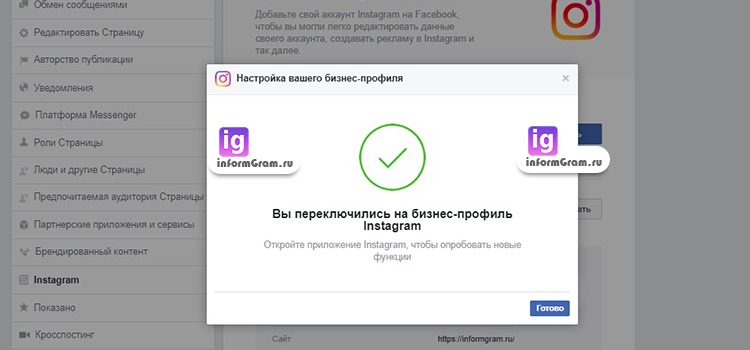
Возможно вам будет полезно
Красивый шрифт
Выбрать красивый шрифт на русском и прокачать свой профиль
Подбор хештегов
Генератор хештегов для соцсетей: подборки по темам
Итог
Теперь вы знаете, как сделать бизнес-аккаунт в Инстаграм и как использовать его для привлечения пользователей. Если вам интересна социальная сеть Инстаграм и вы хотите узнать, какой контент оценят подписчики, то читайте наши бесплатные статьи для блогеров и SMM-менеджеров: 10 лайфахов для привлечения клиентов, Как провести конкурс в социальных сетях: пошаговая инструкция и полезные советы, 10 способов повысить активность в социальных сетях.
Бизнес-аккаунт в Инстаграм — это тип профиля, перейдя на который вы откроете множество функций для ведения любого бизнеса
Настройка профессиональных аккаунтов доступна как с телефона, так и с компьютера
Бизнес-аккаунт в instagram предоставляет владельцу точную, достоверную информацию о любых действиях пользователей в профиле
Понятно ли вам, как сделать бизнес аккаунт в Инстаграме?
Да
Скорее да, чем нет
Скорее нет, чем да
Нет
Частые вопросы
Что выбрать: аккаунт автора или бизнес-аккаунт?
В зависимости от ваших целей и контента, который вы хотите создавать.
Сколько стоит реклама в Инстаграм?
Стоимость таргетинговой рекламы в «Инстаграм» — от $1 до $1000 в сутки.
Бизнес-аккаунт гарантирует более успешное продвижение?
Всё зависит от качества вашего контента.
КАК СДЕЛАТЬ БИЗНЕС-АККАУНТ В ИНСТАГРАМ 2020
Подпишитесь и получайте новости первыми
Telegram
Вконтакте
TikTok
Поделитесь статьей и оцените
Подключение приложения Лента Instagram к бизнес-аккаунту Instagram | Центр Поддержки
Вы можете подключить приложение Лента Instagram к своему бизнес-аккаунту Instagram, чтобы просматривать статистику по контенту и подписчикам.
Подключение бизнес-аккаунта Instagram дает вам доступ к таким функциям, как отображение комментариев и ответов к постам и наличие отдельной галереи для хэштегов Instagram.
Содержание:
Подключение бизнеса-аккаунта Instagram
Следуйте инструкциям ниже, чтобы подключить приложение Instagram Feed к бизнес-аккаунту Instagram.
Чтобы подключить аккаунт:
- Добавьте на сайт приложение Лента Instagram.
Как это сделать?
- Откройте Wix App Market:
- Редактор Wix: нажмите на значок Добавить приложения в левой части редактора.
- Editor X: нажмите значок App Pane в верхней панели.
- Введите «Instagram Feed» в строку поиска.
- Выберите Лента Instagram из выпадающего списка.
- Нажмите Добавить на сайт.
- Нажмите ОК.
3. Нажмите Настроить.
4. Нажмите Подключить бизнес-аккаунт.
5. Выберите свой профиль во всплывающем окне Вход через Facebook.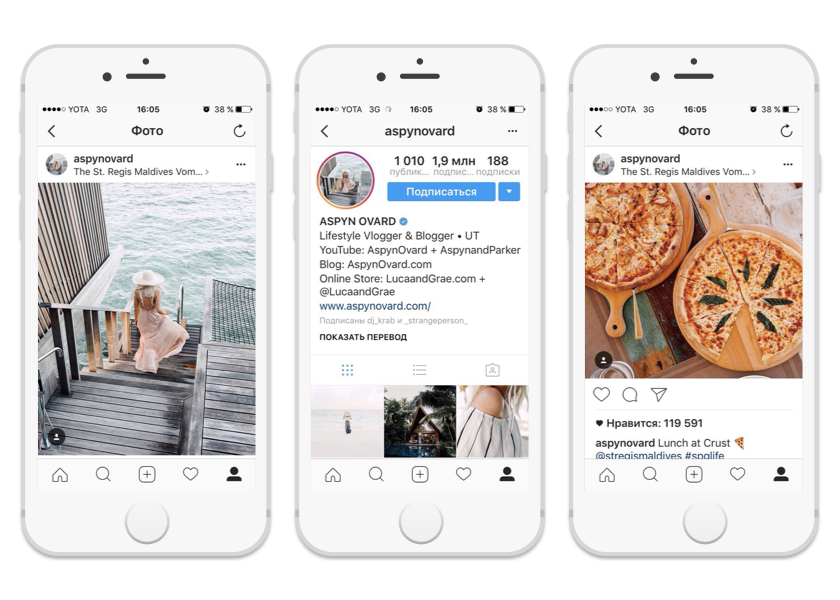
6. Выберите профиль бизнес-аккаунта Instagram, который вы хотите использовать.
Важно: вы должны выбрать только один аккаунт Instagram.
7. Выберите страницу Facebook, подключенную к аккаунту Instagram, который вы выбрали в шаге 6.
Важно: вы должны выбрать только одну страницу Facebook.
8. Нажмите Далее.
9. Проверьте разрешения, которые требуются приложению Лента Instagram.
10. Нажмите Готово.
11. Нажмите ОК.
Переключение на бизнес-аккаунт Instagram
Если вы уже подключили к приложению Лента Instagram личный аккаунт Instagram, выполните следующие действия, чтобы переключиться на бизнес-аккаунт.
Чтобы переключить аккаунт:
- Нажмите на приложение в редакторе.
- Нажмите Настроить.
- Нажмите Подключить бизнес-профиль.
- Нажмите Продолжить во всплывающем окне.
Отключение бизнес-аккаунта Instagram
Следуйте инструкциям ниже, если вы хотите отключить бизнес-аккаунт Instagram и подключить другой аккаунт.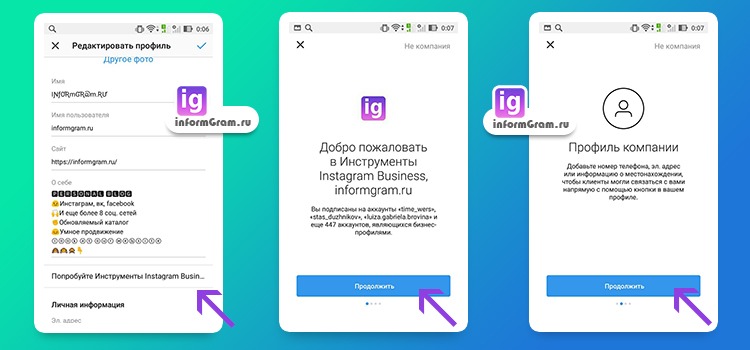
Чтобы отключить аккаунт:
- Нажмите на приложение в редакторе.
- Нажмите Настроить.
- Нажмите Отключить внизу.
Устранение неполадок с бизнес-аккаунтом Instagram
Если у вас возникли проблемы с подключением приложения Лента Instagram к бизнес-аккаунту Instagram, попробуйте выполнить следующие действия:
Шаг 1 | Если у вас возникли проблемы с переключением аккаунтов, отключите личный аккаунт Instagram
Если вы ранее подключались к личному аккаунту и у вас возникли проблемы с переключением на бизнес-аккаунт, попробуйте отключить личный аккаунт, а затем подключить бизнес-аккаунт.
- Выберите приложение Лента Instagram в редакторе.
- Нажмите Настроить.
- Нажмите Отключить.
- В новой вкладке выйдите из личного аккаунта Instagram.
- Войдите в бизнес-аккаунт Instagram.
- Вернитесь в редактор.
- Нажмите Подключить профиль.

- Нажмите Изменить настройки во всплывающем окне.
- Нажмите Далее.
- Выберите бизнес-страницу, которую вы хотите использовать.
- Нажмите Далее
- Нажмите Готово.
- Нажмите ОК.
Шаг 2 | Убедитесь, что вы переключили свой аккаунт Instagram на бизнес-аккаунт
Следуйте инструкциям ниже, чтобы убедиться, что вы переключили свой личный аккаунт на бизнес-аккаунт.
- Откройте приложение Instagram.
- Перейдите в свой профиль.
- Если вы видите Профессиональную панель управления вверху, у вас уже есть бизнес-аккаунт.
- Если вы этого не видите, выполните следующие действия.
- Нажмите на значок параметров .
- Нажмите Настройки.
- Нажмите Аккаунт.
- Нажмите Сменить тип аккаунта.
- Нажмите Переключиться на бизнес-аккаунт.

- Нажмите Переключить.
Шаг 3 | Убедитесь, что к вашему бизнес-аккаунту Instagram подключена страница Facebook
Проверьте, что ваша страница Facebook подключена к бизнес-аккаунту Instagram, и подключите страницу, если вы еще этого не сделали.
- Откройте приложение Instagram на мобильном устройстве.
- Перейдите в свой профиль.
- Нажмите Редактировать профиль.
- Нажмите Страница в разделе Общедоступная информация о компании.
- Убедитесь, что у вас подключена страница Facebook. Если вы этого не сделаете, нажмите Привязать существующую страницу.
- Выберите страницу, которую вы хотите подключить.
- Нажмите Готово.
Шаг 4 | Убедитесь, что вы вошли в нужный аккаунт Facebook
Проверьте в Facebook Business Manager, что в используемом вами аккаунте Facebook есть страница Facebook, связанная с вашим бизнес-аккаунтом Instagram.
Если вы ранее подключили личный аккаунт Instagram к приложению Лента Instagram, перед подключением может потребоваться очистить файлы cookie Wix в браузере.
Шаг 5 | Подключите аккаунт Instagram, если он был отключен
Ваш аккаунт может быть отключен, если возникли проблемы с подключением к Instagram, или если вы недавно изменили пароль Instagram. Следуйте инструкциям ниже, чтобы повторно подключить свой аккаунт.
- Выберите приложение Лента Instagram в редакторе.
- Нажмите Настроить.
- Нажмите Подключить профиль.
Шаг 6 | Убедитесь, что в вашем аккаунте Facebook включены действия вне Facebook
Следуйте инструкциям ниже, если вы получили сообщение об ошибке, что действия вне Facebook в вашем аккаунте отключены.
- Перейдите в свой аккаунт Facebook.
- Нажмите на значок раскрывающегося списка в правом верхнем углу.
- Выберите Настройки и конфиденциальность.
- Нажмите Настроить.

- Нажмите Ваша информация на Facebook.
- Нажмите Посмотреть рядом с разделом Действия вне Facebook.
- Нажмите Дополнительные параметры.
- Нажмите Управление будущими действиями.
- Нажмите Управлять будущими действиями во всплывающем окне.
- Включите переключатель Будущие действия вне Facebook, если он не включен.
Все еще не работает?
Если проблема не устраняется, свяжитесь с нами и предоставьте следующую информацию:
Информация, которую нужно добавить в запрос:
- Название или URL вашего сайта Wix.
- Название и версия вашего браузера.
- Название и версия операционной системы вашего компьютера.
- Описание шагов, которые вы предприняли: это поможет нам воссоздать проблему с нашей стороны.
- Скриншот экрана с проблемой.
- Скриншот вашей консоли:
- Откройте окно в режиме инкогнито в Google Chrome (Ctrl + Shift + N).

- Войдите в аккаунт Wix и попробуйте открыть редактор.
- Используйте сочетание клавиш Ctrl + Shift + J (на ПК) или Cmd + Option + J (на Mac).
- Перейдите во вкладку Console в верхней части панели и обновите страницу (F5).
- Сделайте скриншот этой вкладки .
- Откройте окно в режиме инкогнито в Google Chrome (Ctrl + Shift + N).
Подключите свой бизнес-аккаунт Instagram к Mention
Узнайте о настройке бизнес-аккаунта, подключении социальной учетной записи или деактивации!
На платформе Mention у вас есть возможность подключить свой бизнес-аккаунт Instagram. Благодаря этому соединению вы получите доступ к таким функциям, как Publish и Instagram Social Analytics Reports! В этой статье мы познакомим вас со следующими процессами:
Предварительные условия Instagram перед подключением к Mention
Подключение вашей социальной учетной записи, чтобы упомянуть
Как отключить свой социальный аккаунт в любое время
Туристический видео ! После того, как вы подключили свой бизнес-аккаунт Instagram к Mention, не стесняйтесь делиться доступом с членами вашей команды! Вы можете предоставить доступ напрямую через настройки 9.
 0006 страница. Оттуда ваши коллеги смогут использовать Mention Publish!
0006 страница. Оттуда ваши коллеги смогут использовать Mention Publish!Чтобы узнать больше, перейдите к нашей специальной статье о совместном использовании учетной записи: Управление доступом к вашим социальным учетным записям
📖 Если вы хотите просмотреть более подробную информацию о том, что рассматривается в видео, или , если вы хотите отключить вашей учетной записи из Mention , не стесняйтесь просматривать разделы ниже!
Предварительные условия Instagram
Чтобы подключить учетную запись Instagram к Mention, необходимо принять во внимание следующие предварительные условия:
Ваша учетная запись должна быть бизнес-аккаунтом в Instagram
У вас должна быть страница Facebook
Ваша учетная запись Instagram должна быть связана со страницей Facebook
📖 В этой статье мы научим вас о бизнес-аккаунтах Instagram; однако, если вы хотите узнать больше о страницах Facebook или о создании страницы Facebook, перейдите к этой статье: Подключить страницу Facebook к упоминанию
Если используемая вами учетная запись Instagram соответствует указанным выше требованиям, вы можете прокрутить до следующего раздела статьи под названием Подключение Instagram к упоминанию! Если вы еще не выполнили предварительные требования, не волнуйтесь! Мы окажем некоторую помощь здесь:
⚙️
Создайте бизнес-аккаунт в Instagram:Если вы в настоящее время используете профиль Instagram, вы можете переключить его на бизнес-аккаунт, используя этот быстрый процесс:
Instagram Mobile Приложение:
Зайдите в свой профиль и нажмите в правом верхнем углу (3 строки)
Перейдите к Настройки и нажмите Учетная запись
Оттуда вы можете прокрутить вниз и нажать Перейти к профессиональной учетной записи
Пожалуйста, заполните контактную информацию, такую как категория и т.
 д.
д.После того, как вы все заполните, вам будет предложено связать свой бизнес-аккаунт со Страницей Facebook. Пожалуйста, подключите свой новый бизнес-аккаунт к специальной странице Facebook вашей компании. Это обеспечит подключение к платформе Mention
Веб-платформа Instagram:
Нажмите на изображение своего профиля и перейдите к Настройки (вверху справа)
Перейдите к профессиональной учетной записи
- 0 внизу слева
Нажмите на опцию Business и выберите свою категорию.
Пожалуйста, заполните информацию о вашей компании. Как только информация будет готова, ваш бизнес-аккаунт будет создан!
Оттуда выполните следующие действия, чтобы подключиться к Facebook!
Как только вы закончите настройку своего бизнес-аккаунта и подключите его к Facebook, все будет готово! Оттуда вы сможете подключить свою учетную запись к Mention.
⚙️
Подключите свой бизнес-аккаунт к Facebook:Когда вы преобразуете свою страницу Instagram в бизнес-аккаунт в мобильном приложении, вам будет предложено подключить аккаунт к Facebook. Если вы не подключили его к Facebook во время первоначальной настройки или создали бизнес-аккаунт через веб-платформу, все в порядке! Вы можете зайти на свой Facebook и выполнить следующие шаги:
Мобильное приложение Facebook:
Нажмите на Меню (внизу справа)
Найдите страницу, которую вы подключаете к Instagram, и откройте ее
Нажмите на ⚙️ в правом верхнем углу, чтобы открыть настройки
2
Найдите вкладку Instagram и подключитесь!
Веб-платформа Facebook:
Перейдите в раздел страниц в своей учетной записи Facebook
9 числа0005 Страницы, которыми вы управляете Вкладка, щелкните страницу Facebook, которую вы подключите к учетной записи Instagram.

Оттуда вы можете подключиться к Instagram, войдя в систему со своими учетными данными!
❗ Обратите внимание, что для подтверждения связи между Instagram и Facebook вы должны быть администратором страницы Facebook. Если вы не являетесь администратором, обратитесь к администратору и попросите его провести этот процесс!
Подключите свой бизнес-аккаунт Instagram к Mention
После выполнения предварительных условий вы можете начать подключение социальной учетной записи к Mention! Это быстрый и простой процесс, выполните следующие действия:
Откройте свою веб-платформу Mention и прокрутите слева вниз, где находится изображение вашего профиля. Нажмите на изображение своего профиля, чтобы перейти к настройкам учетной записи .
Оттуда идите к Социальные аккаунты вкладка.
Нажмите кнопку Добавить учетную запись.
 Откроется всплывающее окно с возможностью выбора социальной учетной записи для подключения.
Откроется всплывающее окно с возможностью выбора социальной учетной записи для подключения.Когда вы нажмете на Instagram Business, , вы получите еще одно всплывающее окно, которое будет страницей входа в Facebook. Пожалуйста, войдите в учетную запись Facebook, в которой размещена страница Facebook, которую вы подключили к своей учетной записи Instagram.
После входа в систему Mention распознает бизнес-аккаунты Instagram, связанные с вашей учетной записью Facebook. Оттуда вы можете выбрать бизнес-аккаунт, который хотите подключить.
После того, как соединение установлено, Mention спросит вас, хотите ли вы поделиться доступом к вашей учетной записи с товарищами по команде. Вы можете сделать это сейчас или позже. Вы все настроены отсюда!
Поздравляем! После того, как вы выполните эти шаги, ваш бизнес-аккаунт Instagram будет подключен к Mention.
🔧 Советы по устранению неполадок:
Если вы не видите всплывающих окон во время этого процесса, пожалуйста, отключите все блокировщики рекламы, подключенные к вашему веб-браузеру.

Если вы уже вошли в учетную запись Facebook в своем веб-браузере, Mention быстро распознает это и попытается подключиться к учетной записи Facebook, в которую выполнен вход. Это поможет вам пройти процесс быстрее! Однако, если учетная запись Instagram управляется другой учетной записью Facebook , мы рекомендуем выйти из Facebook в своем веб-браузере, используя окно в режиме инкогнито или другой браузер, в который не выполнен вход!
Отключить учетную запись Instagram от упоминания
У вас есть возможность отключить свою учетную запись Instagram в любое время! Вот шаги для удаления вашей социальной учетной записи для вас и вашего времени:
Если вы единственный, кто имеет доступ к учетной записи, , перейдите к настройкам социальной учетной записи и нажмите значок ⚙️ рядом с учетной записью Instagram. вы хотите удалить. Оттуда появится всплывающее окно с возможностью удалить социальную учетную запись.
Если несколько пользователей имеют доступ к учетной записи, выполните те же действия, что и выше. Однако когда появится всплывающее окно, нажмите на опцию под названием «Хотите удалить его для всех».
⚙️
Удалить соединение с упоминанием на FacebookЕсли вы хотите удалить упоминание из списка подключений к приложениям, , вы можете сделать это прямо на Facebook ! Поскольку ваша учетная запись Instagram связана со страницей Facebook, приложение Mention можно будет найти непосредственно в Facebook. Если вы хотите удалить упоминание, выполните следующие действия:
В мобильном приложении:
Перейдите в меню (внизу слева)
Нажмите на ⚙️ в правом верхнем углу, чтобы перейти в настройки своей учетной записи
Оттуда прокрутите вниз, пока не увидите Business Integrations
Когда вы нажмете на этот раздел, вы увидите свои связи, включая Mention.
 Вы можете удалить Mention оттуда!
Вы можете удалить Mention оттуда!
На веб-платформе:
Перейдите в правый верхний угол страницы и щелкните раскрывающееся меню. Там вы увидите кнопку Настройки и конфиденциальность . Нажмите на это, затем выберите Настройки.
Оттуда прокрутите вниз, пока не увидите Business Integrations.
На этой странице будут отображаться интеграции, прикрепленные к вашему профилю. Вы можете нажать на флажок рядом с упоминанием и удалить его!
Спасибо! Если у вас есть какие-либо вопросы, пожалуйста, не стесняйтесь обращаться в службу поддержки Mention.
Как связать бизнес-аккаунт Instagram с SocialPilot?
Когда вы подключаете свой бизнес-аккаунт Instagram к SocialPilot, вы получаете доступ к многочисленным сведениям и аналитике, таким как охват, показы, демография и другие важные показатели, которые помогают отслеживать вашу кампанию в Instagram.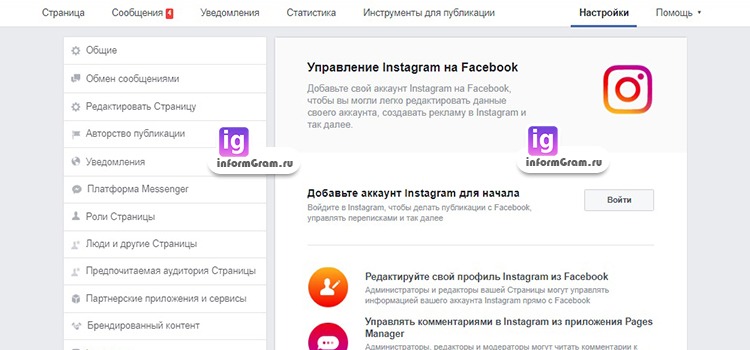
В этом руководстве мы узнаем, как подключить бизнес-аккаунт Instagram к SocialPilot.
Прежде чем начать, убедитесь, что:
Ваш бизнес-аккаунт в Instagram связан со страницей в Facebook. Если нет, узнайте больше о том, как связать аккаунты здесь.
У вас есть роль администратора на странице Facebook, к которой вы хотите подключить свой бизнес-аккаунт Instagram. Проверьте статус своей роли, перейдя на соответствующую страницу Facebook, затем нажмите «Настройки» > «Роли страницы».
Правильная страница Facebook подключена к вашему бизнес-аккаунту Instagram. Чтобы проверить это, перейдите в мобильное приложение Instagram, нажмите «Настройки профиля», а затем нажмите «Центр учетных записей». Затем нажмите «Профили», где вы можете проверить, есть ли нужная учетная запись или нет.
После проверки этих 3 обязательных условий вы можете перейти к пошаговому руководству по подключению бизнес-аккаунта Instagram к SocialPilot.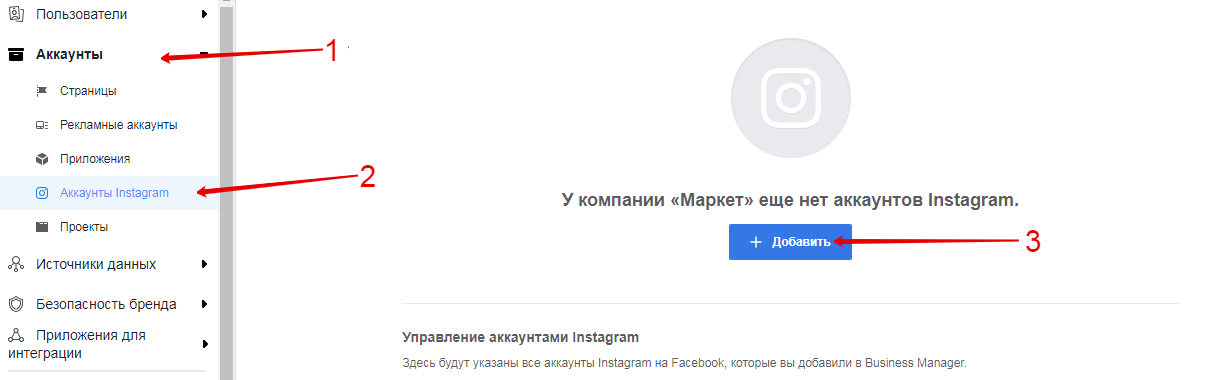
Войдите в свою учетную запись SocialPilot.
Нажмите «Учетные записи» > «Подключить учетную запись» в боковом меню. Теперь вы увидите мозаичное представление нескольких платформ социальных сетей, которые вы можете подключить к SocialPilot. Прокрутите вниз до Инстаграма. Здесь вы увидите два варианта подключения вашей учетной записи Instagram.
- Подключить личное. Нажав на эту опцию, вы можете подключить любой тип учетной записи Instagram, личной или деловой, без прохождения какой-либо аутентификации. Подключение через эту опцию позволяет вам получать напоминания от SocialPilot о публикации в Instagram только в назначенное время.
- Подключить бизнес: нажмите на эту опцию, чтобы подключить только свой бизнес-аккаунт Instagram к SocialPilot. Подключение через эту опцию позволяет получать не только напоминание о запланированном посте, но и аналитику вашего аккаунта в Instagram.

Итак, нажмите кнопку « Connect Business ».
Вы будете перенаправлены на страницу входа в Facebook. Введите запрошенные учетные данные здесь.
Теперь вы будете перенаправлены на страницу профиля Connect в SocialPilot, чтобы выбрать бизнес-аккаунты Instagram, которые вы хотите подключить. Здесь вы найдете 2 разных раздела:
Выберите профиль : в этом разделе вы увидите все бизнес-профили Instagram, связанные с выбранной вами учетной записью Facebook. Здесь вы можете выбрать одну или несколько учетных записей Instagram для подключения к SocialPilot.
Добавить в группы : В этом разделе вы увидите список всех групп, которые вы создали в своей учетной записи SocialPilot. Здесь вы можете выбрать любую группу, в которую хотите добавить выбранный выше бизнес-аккаунт Instagram.
В правом верхнем углу нажмите кнопку «Подключить учетную запись».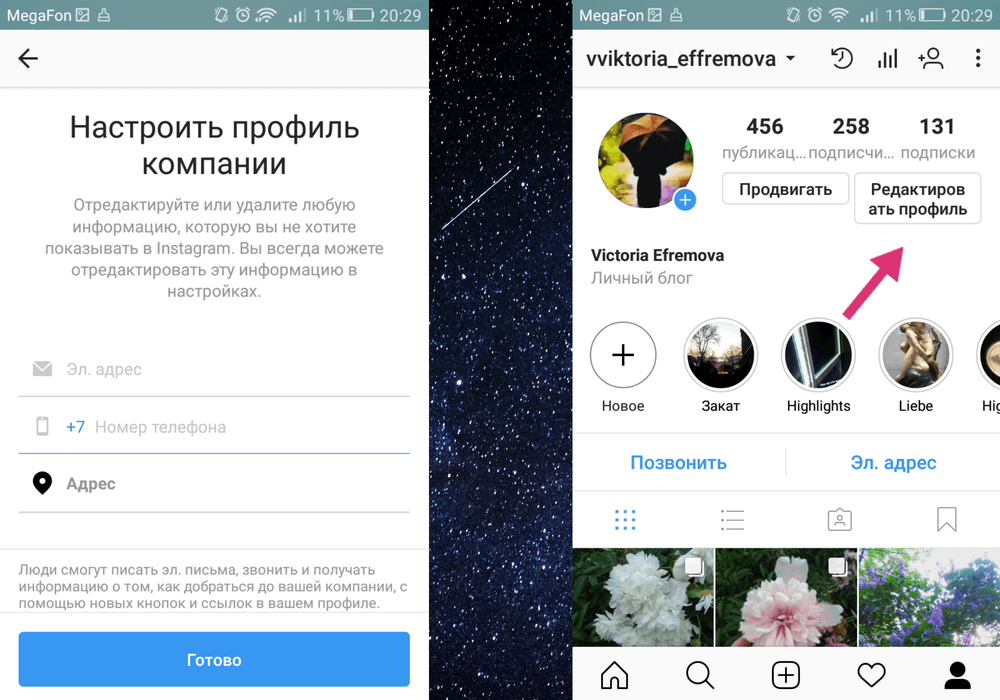


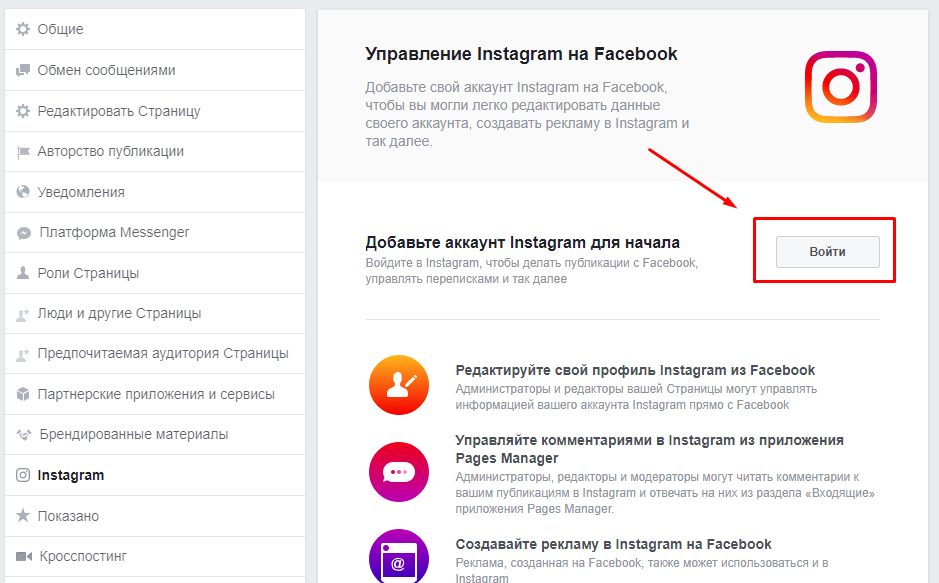
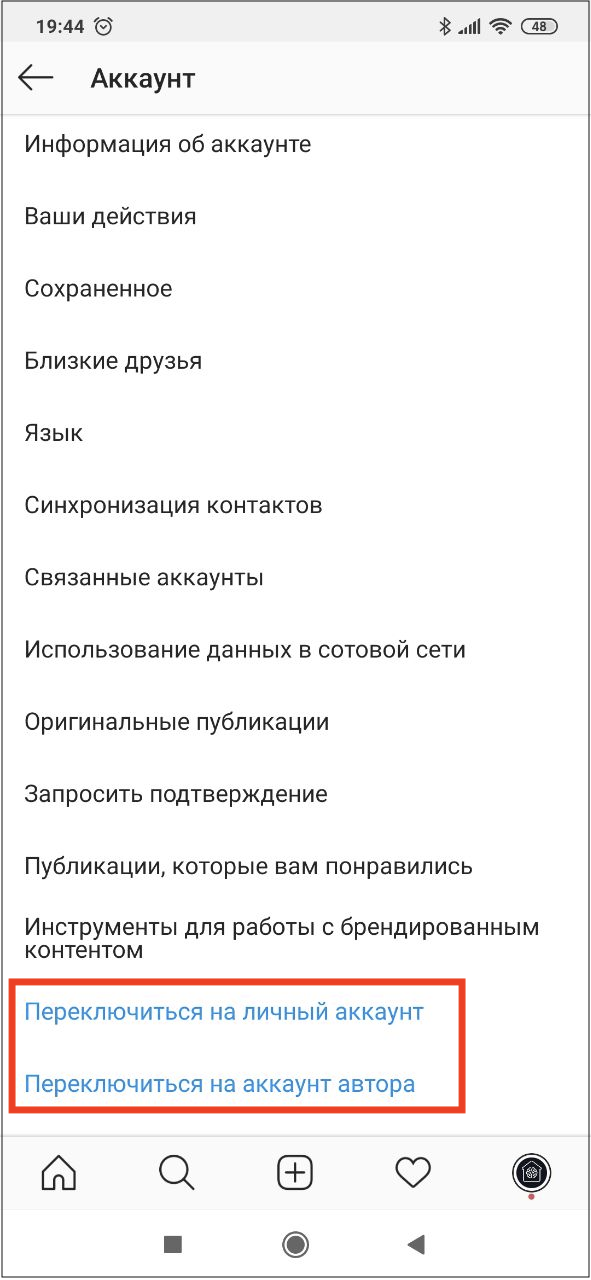


 д.
д.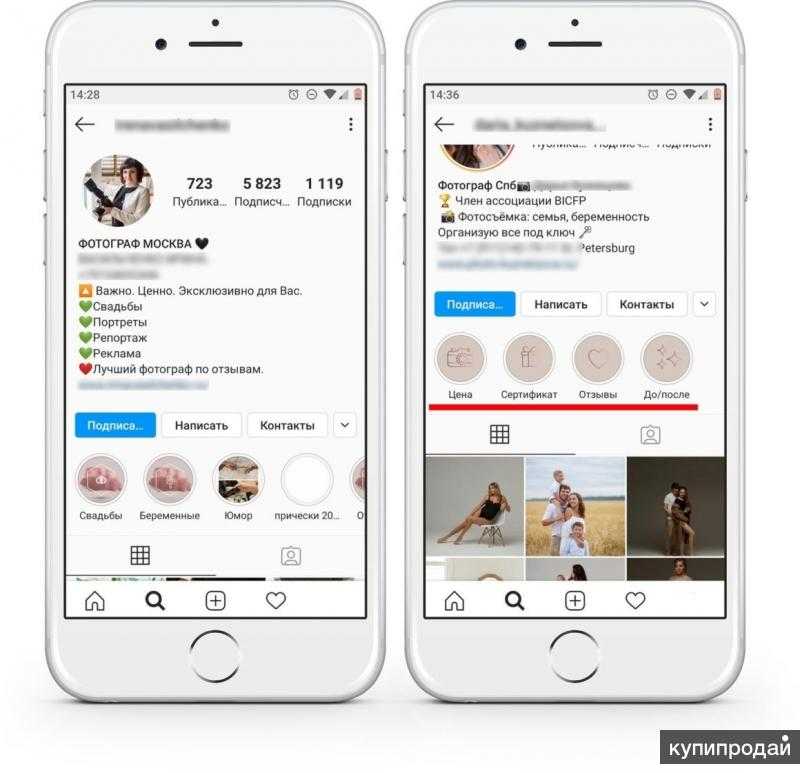
 Откроется всплывающее окно с возможностью выбора социальной учетной записи для подключения.
Откроется всплывающее окно с возможностью выбора социальной учетной записи для подключения.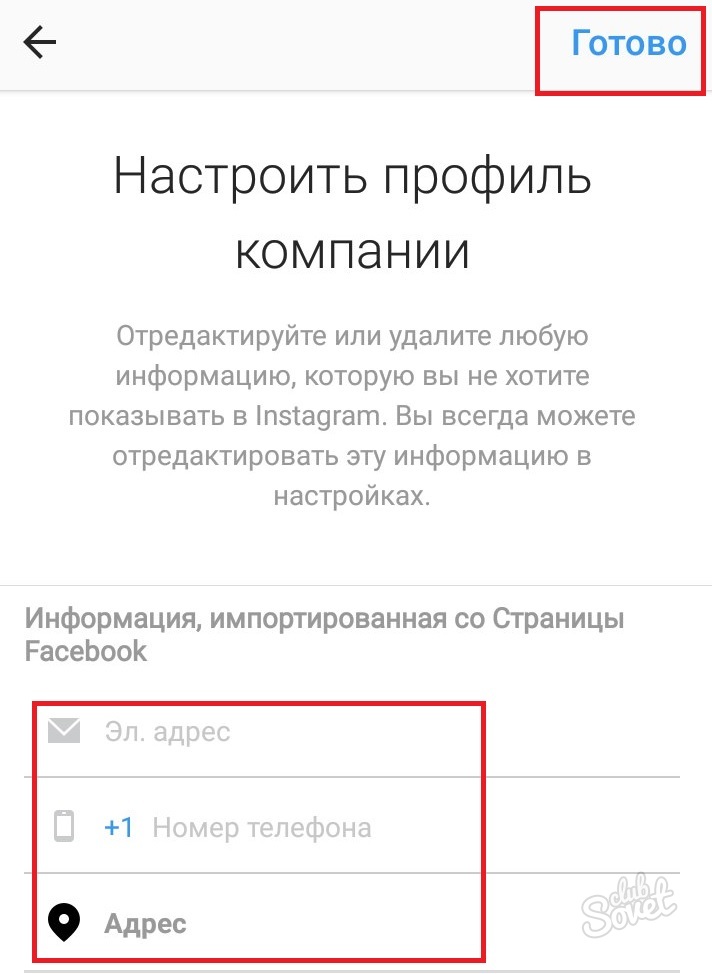
 Вы можете удалить Mention оттуда!
Вы можете удалить Mention оттуда!